A IDE java NetBeans está sempre sendo atualizada. Se você quer experimentar a mais nova versão, veja aqui como instalar o NetBeans no Ubuntu e derivados.
A IDE java NetBeans é um ambiente de desenvolvimento integrado, gratuito e de código aberto, para desenvolvedores de software nas linguagens Java, C, C++, PHP, Groovy, Ruby, entre outras.
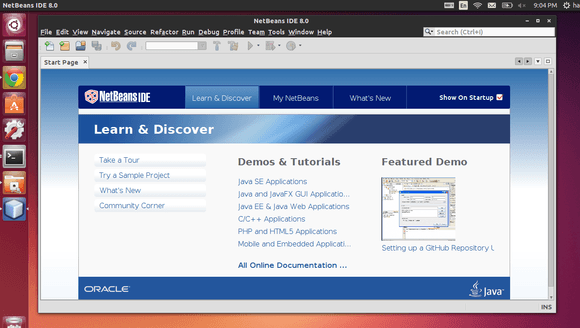
Essa ide oferece aos desenvolvedores as ferramentas necessárias para criar aplicativos profissionais e multiplataformas para sistemas desktop, empresariais, Web e mobile.
Veja como instalar a IDE java NetBeans no Ubuntu e derivados
A seguir, você verá as diferentes formas de instalar a IDE java NetBeans no Ubuntu e derivados.
Alternativamente, você pode tentar instalar essa IDE manualmente, seguindo este outro tutorial:
Como instalar a última versão do Netbeans no Linux manualmente
- Como instalar o editor VSCodium no Ubuntu, Debian e derivados
- Terminal e IDE? Conheça e veja como Instalar o Upterm no Linux
- Como instalar a IDE KDevelop no Linux via arquivo AppImage
- Como instalar o editor Atom no Fedora, OpenSUse, CentOS e derivados
Preparando o sistema para instalar a IDE Netbeans no Linux
Um dos pré requisitos para o programa é a instalação do Java mais recente, para isso, veja os tutoriais abaixou ou acesse esse link e siga as instruções dele:
Como instalar Java no Linux manualmente
Como instalar as versões 6, 7 ou 8 do Oracle Java no Ubuntu
Como instalar o Oracle Java 8 no Debian via repositório
Java no Ubuntu: veja como instalar o OpenJDK 8 nas versões LTS 12.04 e 14.04
Veja como instalar a IDE java NetBeans no Ubuntu e derivados via repositório
Para instalar o programa no Ubuntu e ainda poder receber automaticamente as futuras atualizações dele, você deve fazer o seguinte:
Passo 1. Abra um terminal (use as teclas CTRL + ALT + T);
Passo 2. Se ainda não tiver, adicione o repositório do programa com este comando ou use esse tutorial;
sudo add-apt-repository ppa:vajdics/netbeans-installerPasso 3. Atualize o gerenciador de pacotes com o comando:
sudo apt-get updatePasso 4. Agora use o comando abaixo para instalar o programa;
sudo apt install netbeans-installerComo instalar a IDE java NetBeans manualmente baixando os pacotes
Para aqueles que não conseguiram instalar com o procedimento acima, não querem adicionar o repositório ou querem tentar instalar em outra distribuição baseada em Debian, você pode pegar o arquivo DEB do programa na página de download do repositório e instalar ele manualmente (clicando duas vezes nele).
Mas lembre-se! Ao optar por esse tipo de instalação, você não receberá nenhuma atualização do programa.
Pronto! Agora, você pode iniciar o programa no menu Aplicativos/Dash/Atividades ou qualquer outro lançador de aplicativos da sua distro, ou digite netbeans ou em um terminal, seguido da tecla TAB.
Desinstalando a IDE java NetBeans no Ubuntu e derivados
Para desinstalar a IDE java NetBeans no Ubuntu e derivados, faça o seguinte:
Passo 1. Abra um terminal;
Passo 2. Desinstale o programa, usando os comandos abaixo;
sudo add-apt-repository ppa:vajdics/netbeans-installer -r -ysudo apt-get remove netbeans-installer --auto-removeVeja também
Você também pode instalar o programa usando esse outro tutorial:
Como instalar a última versão do Netbeans no Linux manualmente
Como instalar a IDE Netbeans no Linux via Flatpak
O que está sendo falado no blog
- Ubuntu 24.04 LTS Beta lançado com o Kernel 6.8, GNOME 46, e mais
- Como instalar o app de previsão do tempo Weather no Linux via Flatpak
- Como instalar o jogo CocoRally Ultimate no Linux via Snap
- Como instalar o conversor JPEG2PDF no Linux via Flatpak
- Como instalar o Salatok no Linux via Flatpak
- Como instalar o Regolith Desktop no Ubuntu, Mint e derivados